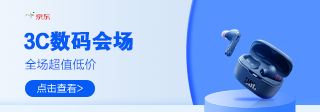|
【PConline 应用】Windows 10又又又发布新版了,这次的版本为创意者更新春季版RS4,新版给用户带来了不少的新功能,重点功能 回溯时光的“时间线”功能现身了,一起来看看都有哪些具体的更新内容吧。 记录时间与事件 时间线功能 “时间线(时间轴)”功能,也被称为了“活动历史记录”,这个功能原本要在出现Windows10秋季创意者更新中的,不过跳票了,这一跳票的功能被拖延到了创意者更新春季版RS4来出现。在RS4中,最显眼的就是之前的任务视图按钮被修改成类似于电影胶片的样式图标,名称还是“任务视图”,当用户点击进去就可以看到带“时间线”的任务视图了。 时间线视图默认的视图是当前任务+今天早些时候的任务历史视图,用户可以通过滚动条回到更早的时间历史。最多能回看30天内的记录,不过需要微软账户登录。 想要快速定位任务的话,可是使用搜索功能。 那么时间线功能有什么用呢?在时间线中,历史视图是对应的应用程序在该时间内的工作内容组合。比如Edge,如果用户使用时间线视图的历史时,就会回到该事件点Edge浏览的网页中去,而不是单纯的打开Edge(显示主页)。同样的,文档(返回之前打开的文档)、播放列表(返回之前的播放列表)等的都将回到之前的状态。 所以,不太正确的说,你可以把时间线功能当成是一个统一的历史记录工具。不过目前并不是所有的软件跟UWP应用都支持该功能。最新版的Office支持该功能。 在Windows设置→隐私→活动历史记录中用户可以设置用时间线功能的账户,以及可以设置是否启用该功能及是否将时间线云同步。 当用户在不同设备中都登录了同一账户后,可以在不同设备中查看到相同的时间线,如果其中某台设备没有安装时间线上的UWP应用,则Windows会自动帮助用户安装上该应用。
|
正在阅读:系统级时光回溯真那么神?Win10春季更新全体验系统级时光回溯真那么神?Win10春季更新全体验
2018-04-01 00:15
出处:PConline原创
责任编辑:zhangxinxin
键盘也能翻页,试试“← →”键
| 本文导航 | ||
|